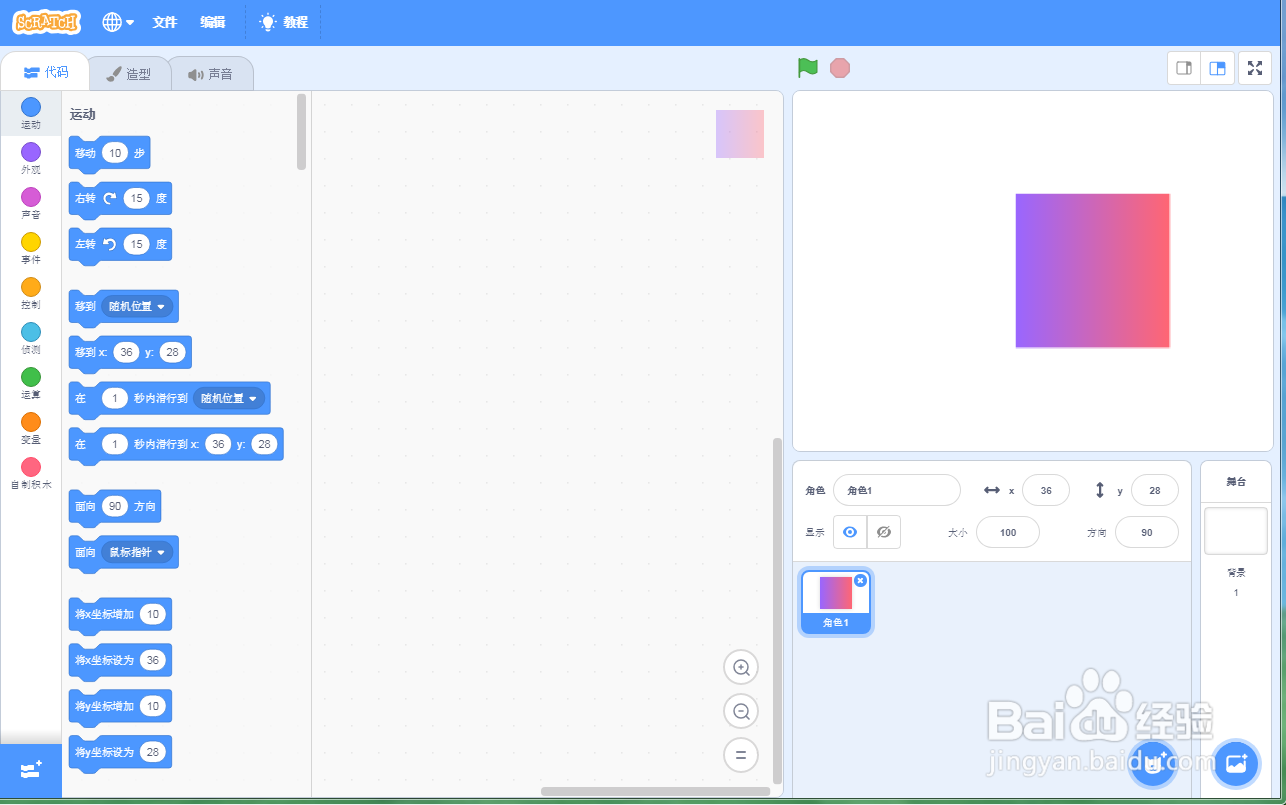1、打开scratch,进入软件的编辑界面;
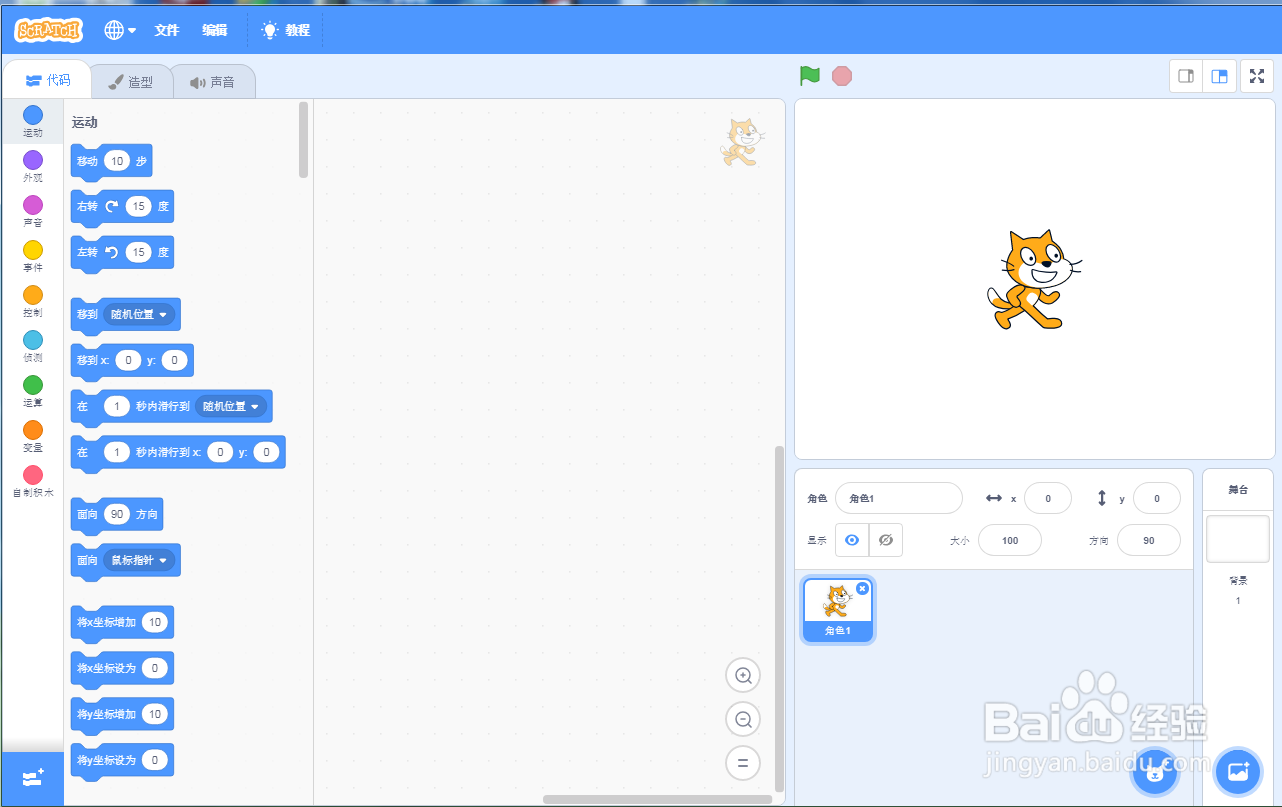
2、点击小猫右上角的叉叉,将小猫删除;
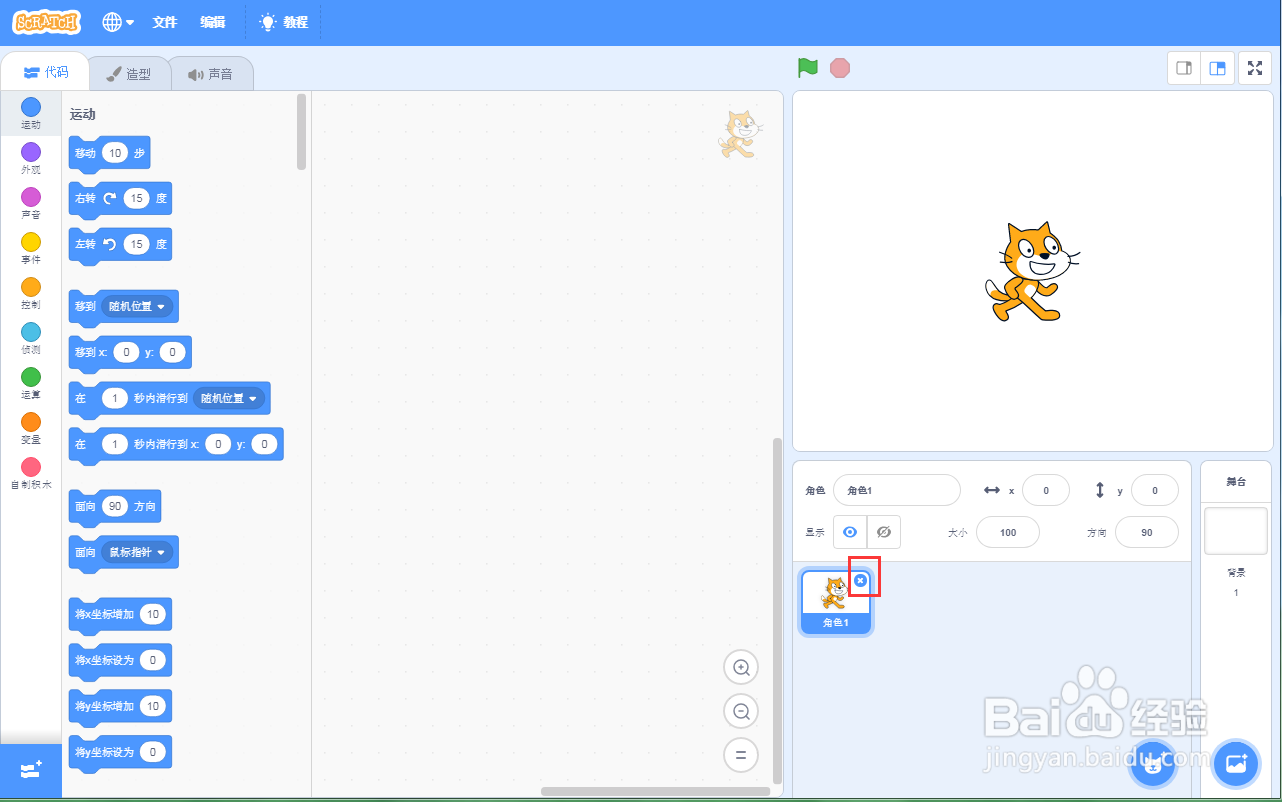
3、点击"绘制命令";
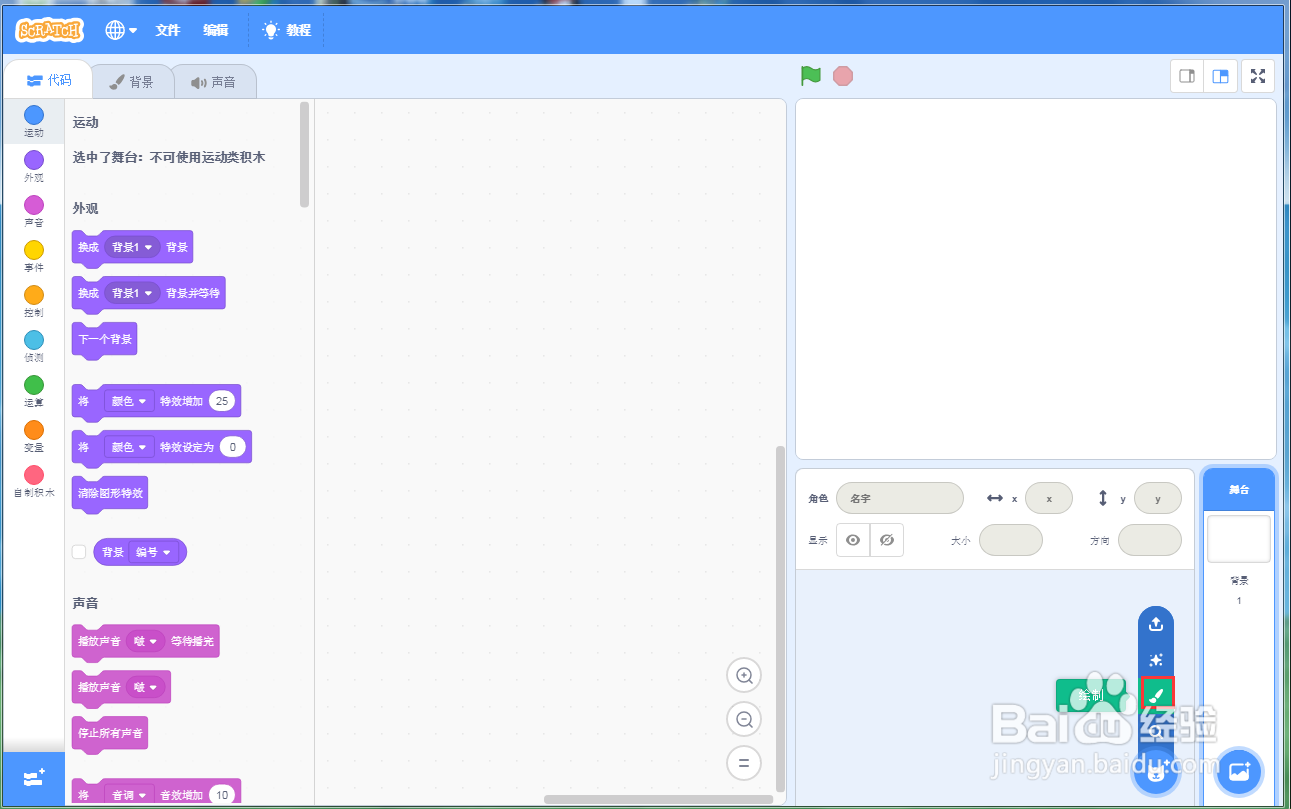
4、将填充色设为紫色;
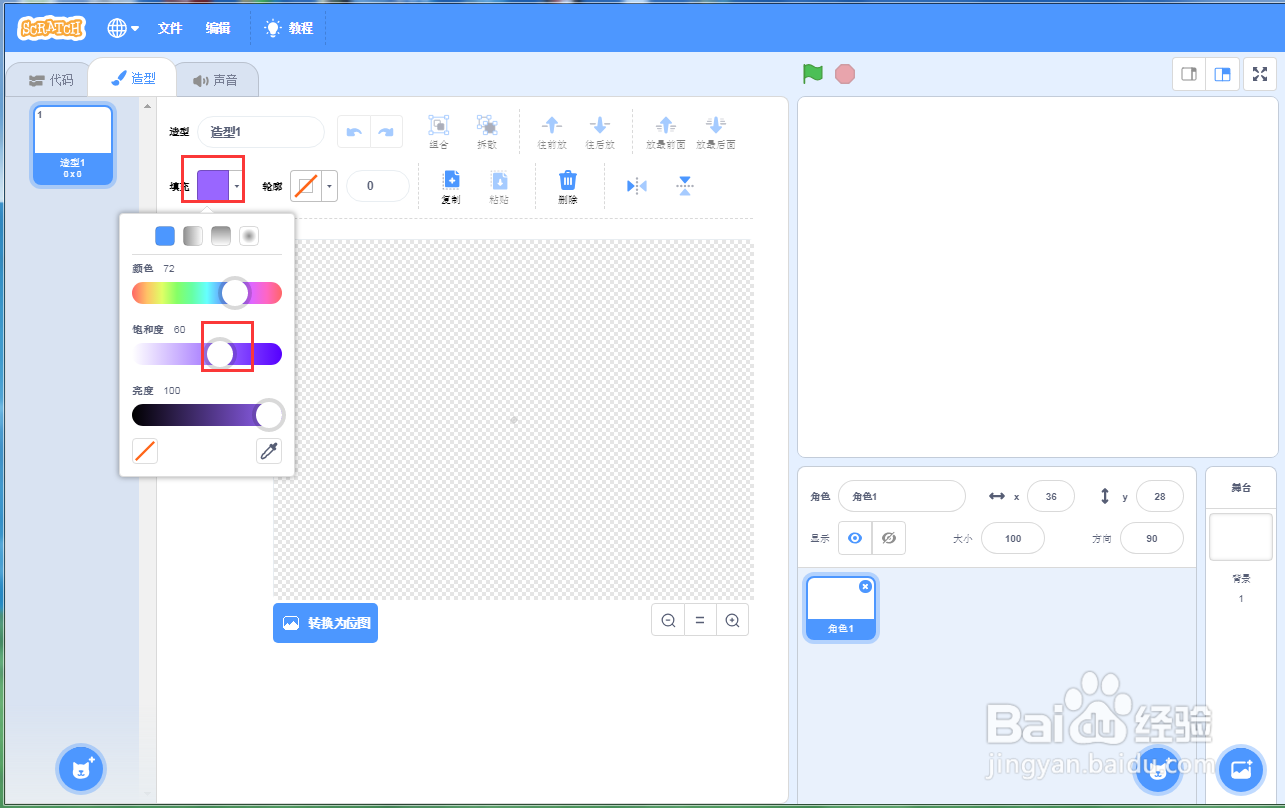
5、点击矩形工具;

6、左手按下shift键,右手按下鼠标左键不放,拖动鼠标,画出一个正方形;

7、点击填充,选择左右渐变,选择红色;
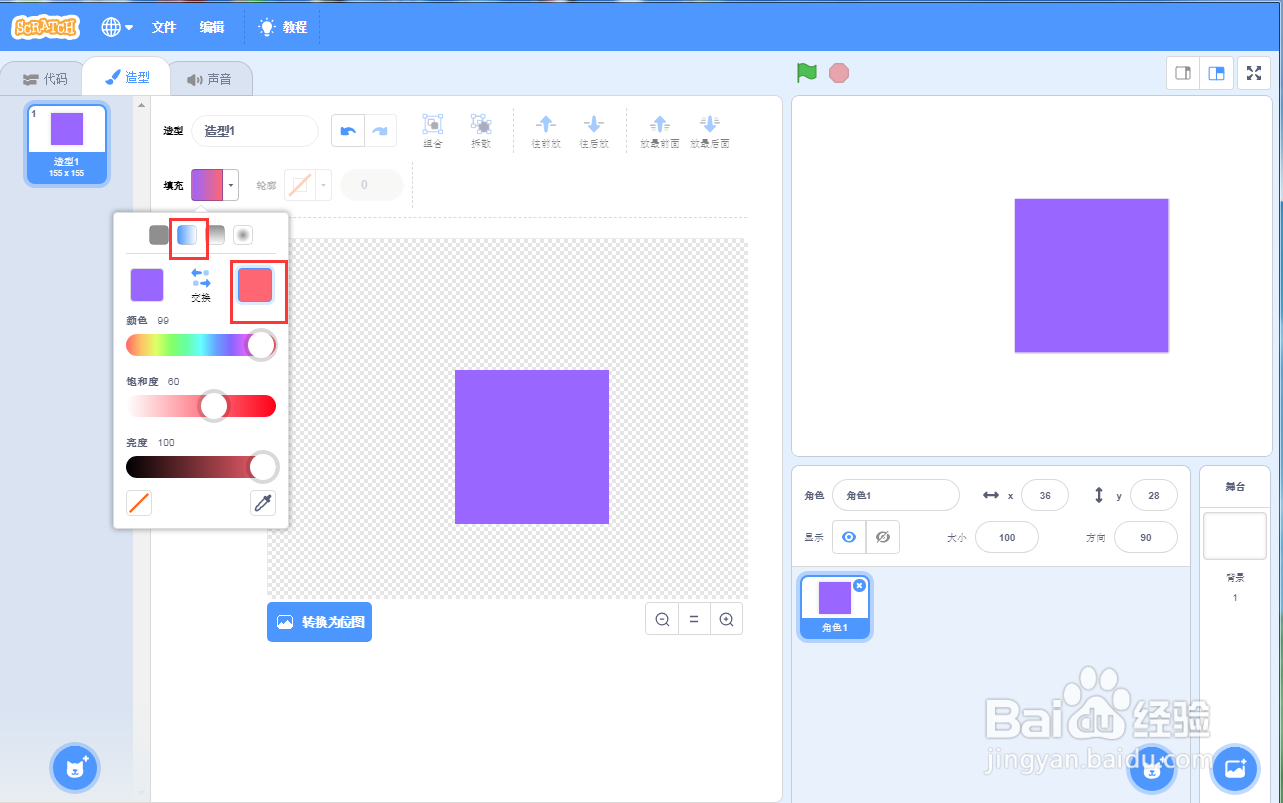
8、在正方形里面单击鼠标左键;
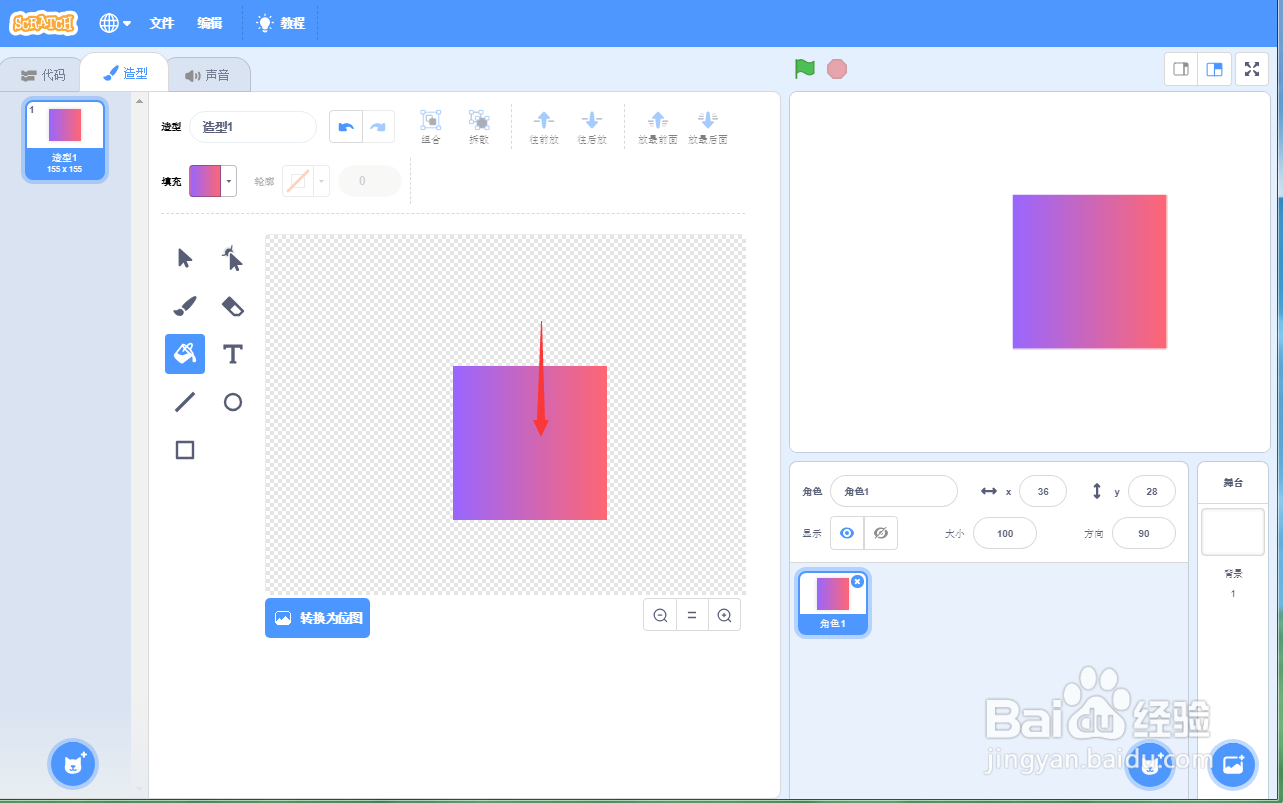
9、我们就给正方形填充上了紫、红双色渐变效果。
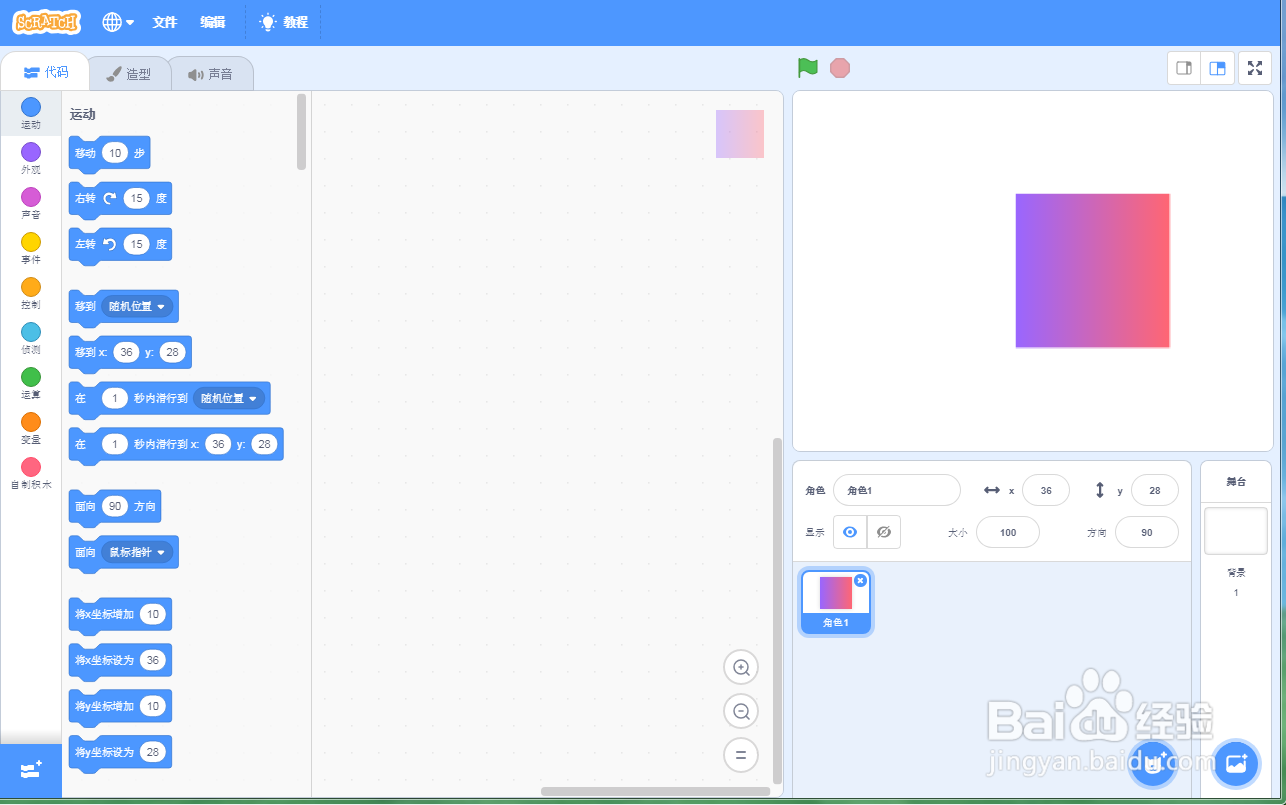
时间:2024-10-12 18:11:06
1、打开scratch,进入软件的编辑界面;
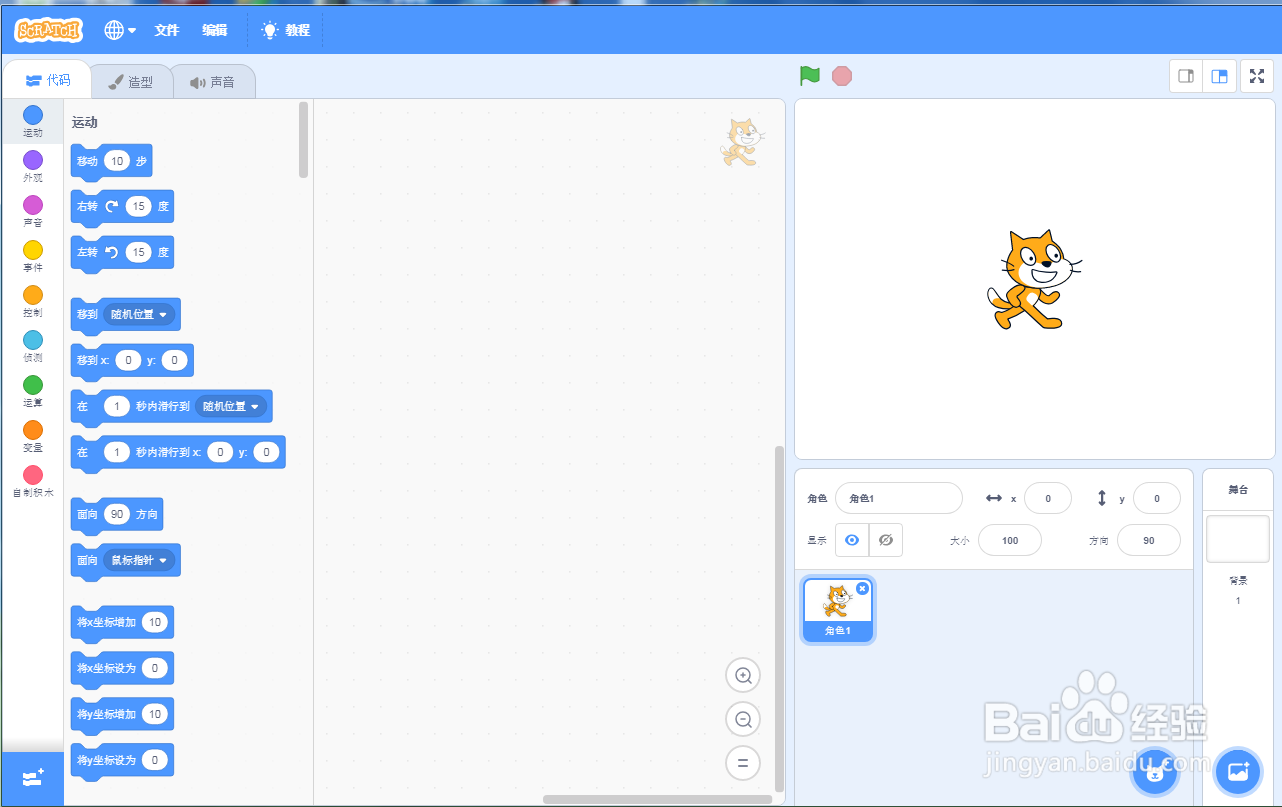
2、点击小猫右上角的叉叉,将小猫删除;
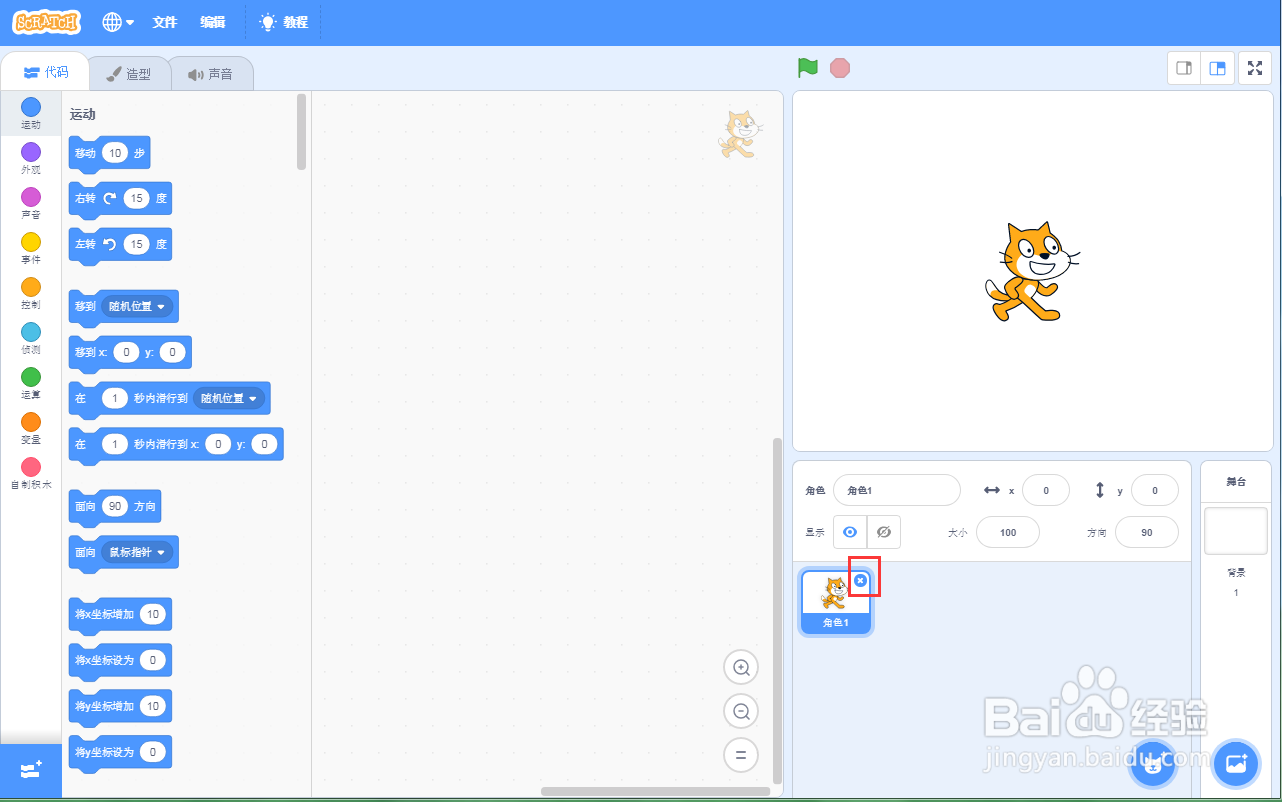
3、点击"绘制命令";
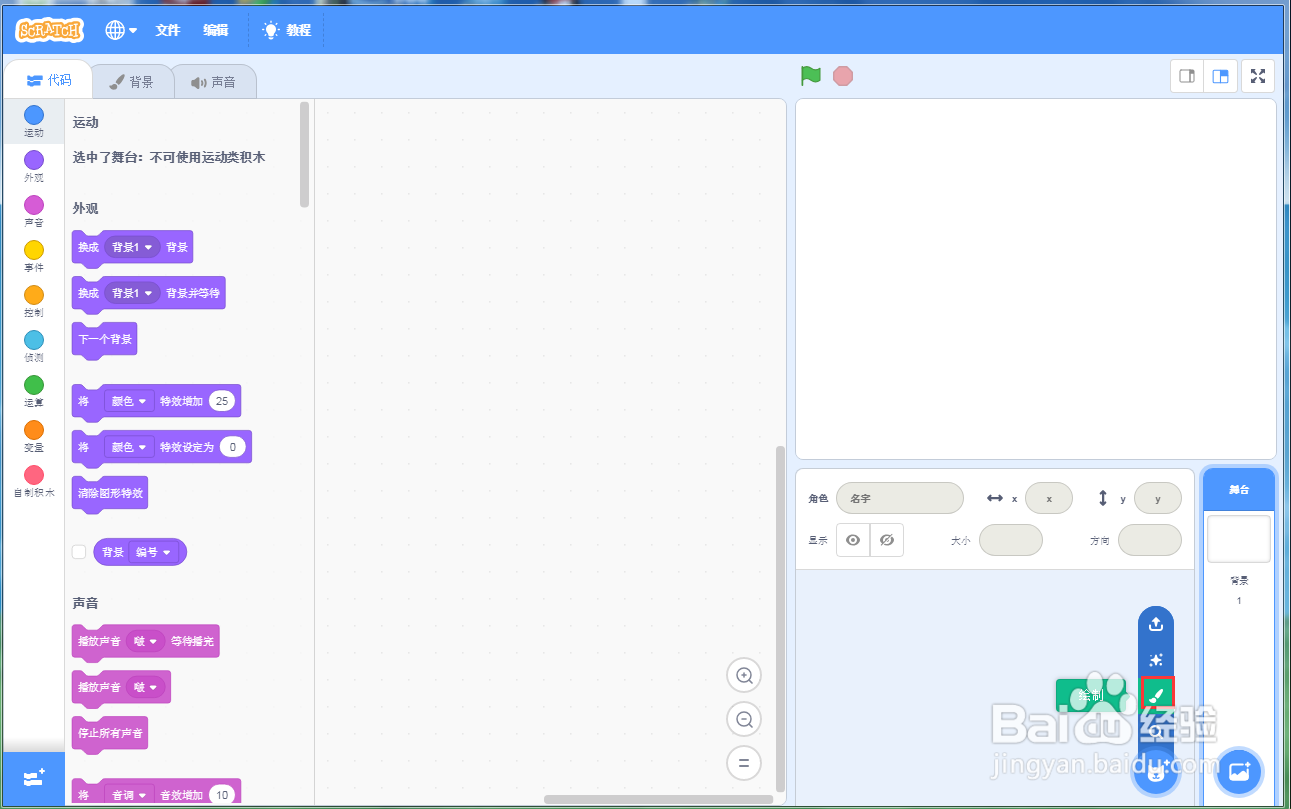
4、将填充色设为紫色;
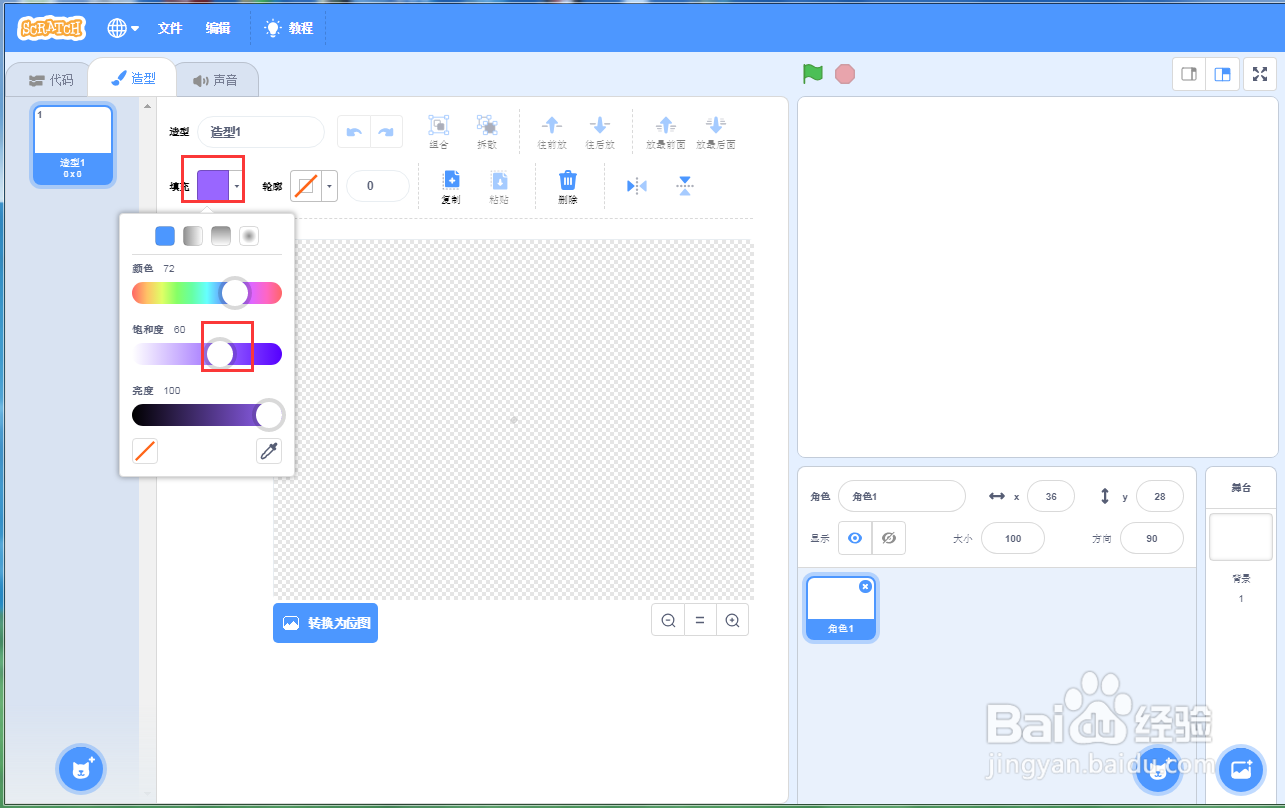
5、点击矩形工具;

6、左手按下shift键,右手按下鼠标左键不放,拖动鼠标,画出一个正方形;

7、点击填充,选择左右渐变,选择红色;
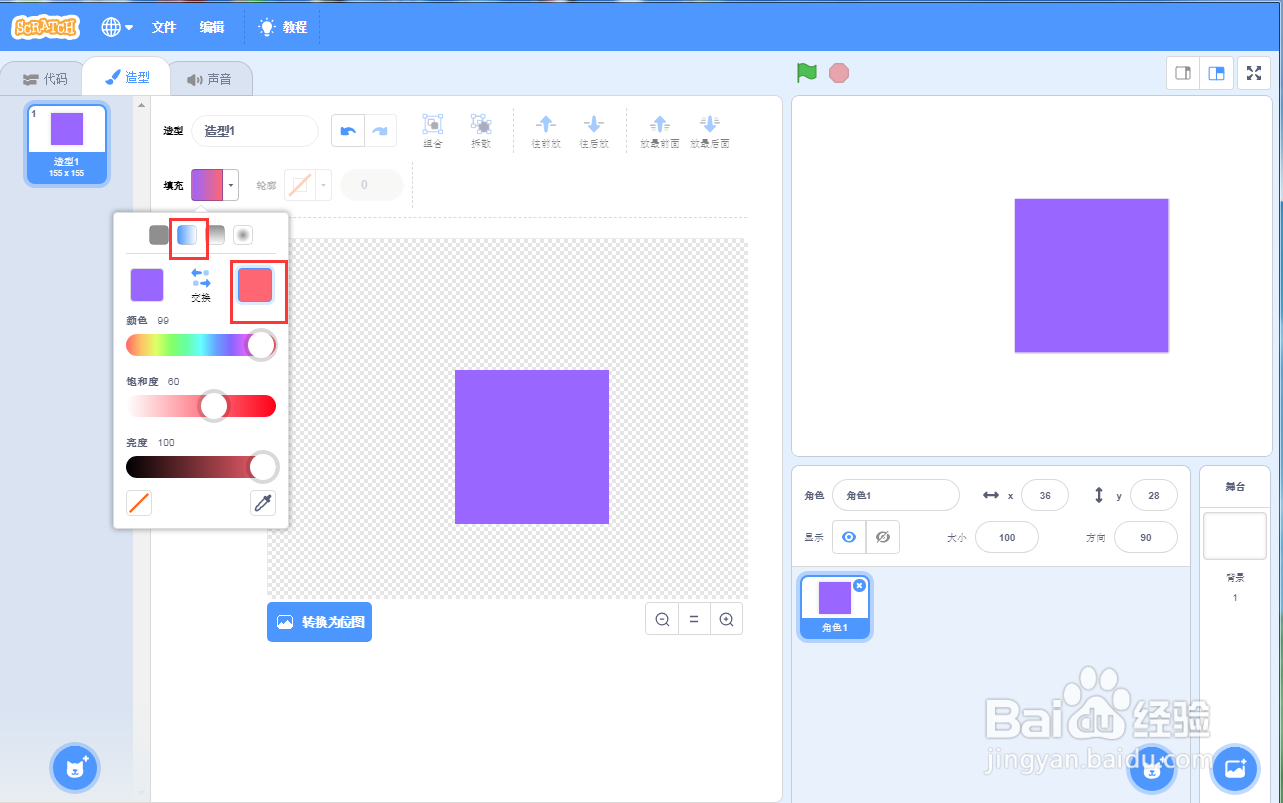
8、在正方形里面单击鼠标左键;
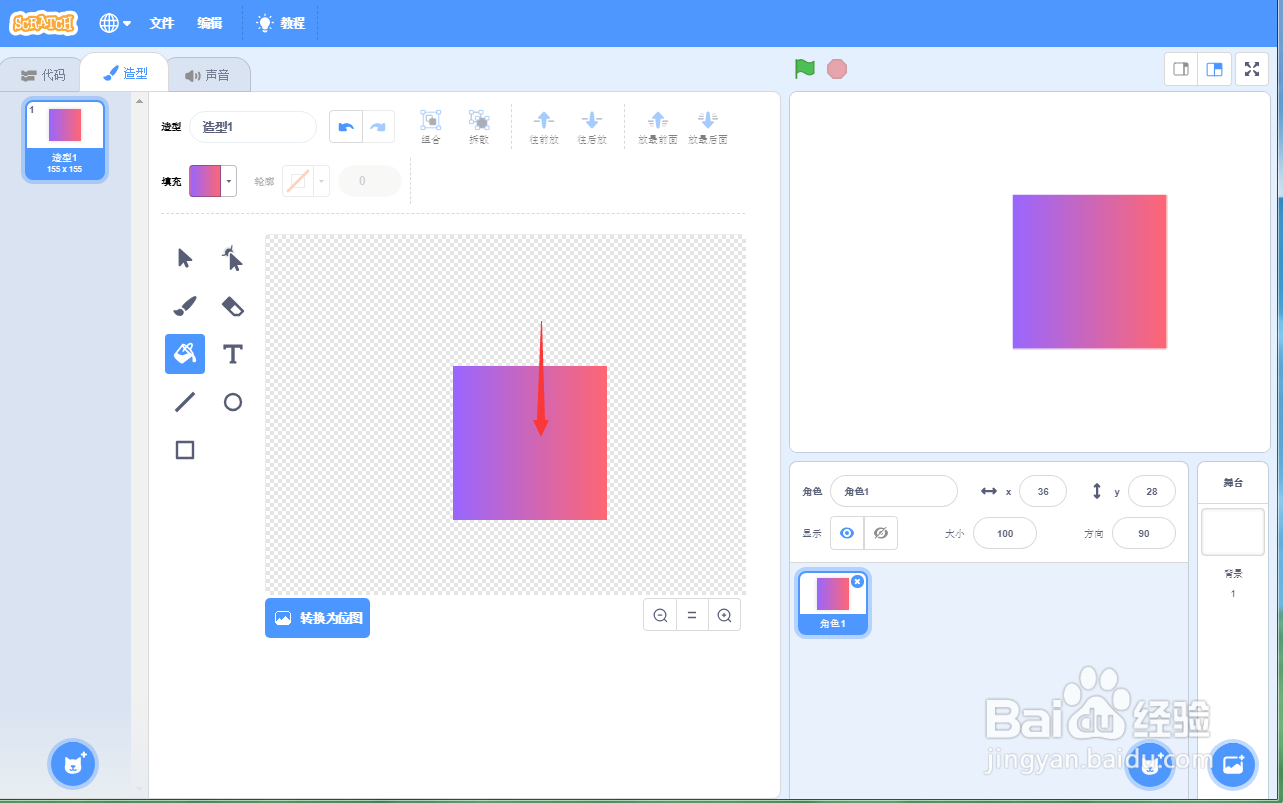
9、我们就给正方形填充上了紫、红双色渐变效果。